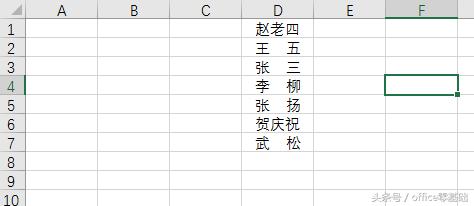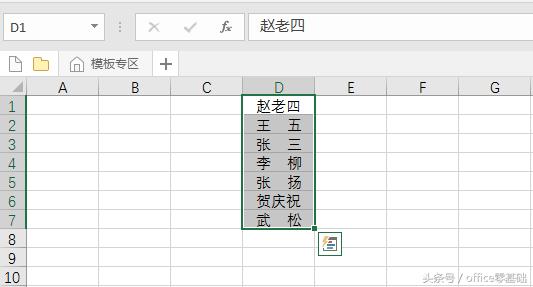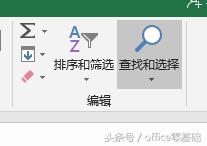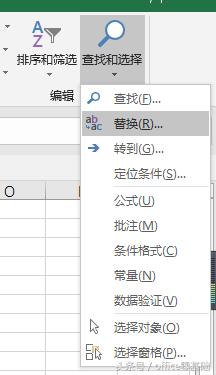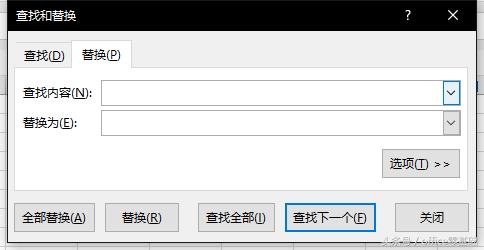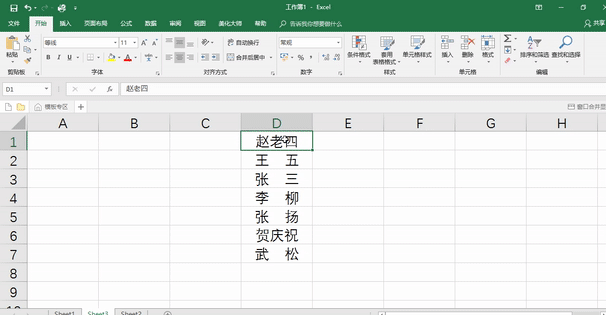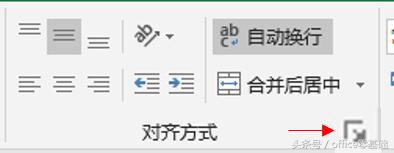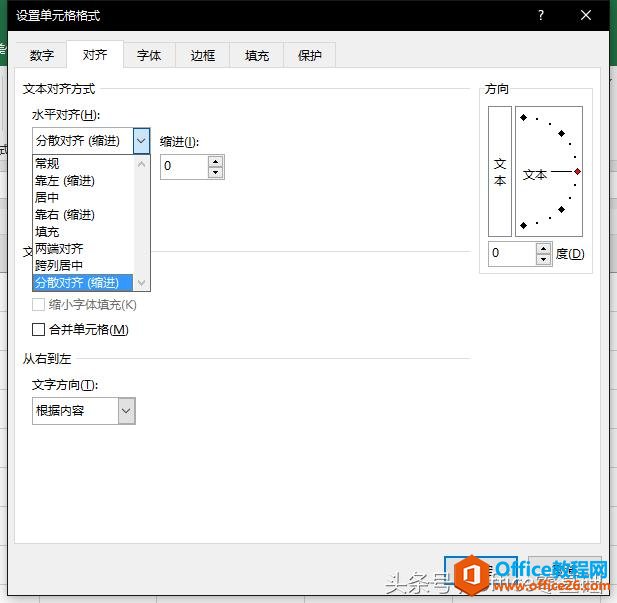-
excel中Trim函数使用教程 Trim函数是文本处理函数
-
Trim函数是文本处理函数中比较基础运用也比较多的函数之一。它的作用是去除字符串两端的空格,也可以理解为,除了单词之间的必须空格外,去除所有字符。
语法:trim(text),【其中text为必须项,可以理解为要去除空格的文本。】
用法解析:
例1:在单元格中输入“【 零基础 】”,用函数trim转换去掉空格的语法公式为 =trim(【 零基础 】),得到的结果是去掉首尾空格的结果
“【零基础】”

例1
例2:在单元格中输入“ I LOVE YOU ” 用函数trim转换去掉空格的语法公式为 =trim(“ I LOVE YOU ”),得到的结果是去掉首尾空格的结果“I LOVE YOU”;

例2
—朋友们可能会问:“为什么每个单词之间还是有空格呢?”
—那是因为‘trim’函数会去除单词首尾的多余空格而保留单词间必须有的空格。
—又有朋友问了:“如果我就是想去除所有的空格该用什么函数呢?”
—其实,想要去除所有的空格并不需要函数,下面在教大家一个去除所有空格的方法。
有这么一份表格,表格中两个字的名字为了和三个字的名字对齐,通常会在两个字的名字中间敲【空格】来实现,

空格对齐
可是这样就会对我们后期数据源的查找分析带来了麻烦,但是我又不想一个个地去点击消除空格怎么办呢?
很简单,只需要利用【替换】命令即可,具体步骤如下:
1、选中需要去除空格的范围;

选择范围
2、在【开始】选项卡【编辑】组中找到【查找和选择】命令并点击;

查找和选择
3、在弹出的下拉菜单中选择【替换】;

选择替换命令
4、在弹出的对话框【查找内容】项中敲一个空格(因为我们找的就是空格),在【替换为】项中不做任何输入,再点击【全部替换】按钮,这时候所有的空格都被替换啦!

进入对话框
我们来看看动图怎么操作:

动图演示
是不是很简单呢?
—又有朋友问了:“我既不想要空格,又要名字能对齐该怎么办呢?”
(作者内心:这谁啊,咋这么皮呢?)

调皮
哼,你以为这样就能难倒我了?没那么简单,这就告诉你怎么操作:
1、选中要对齐的区域;
2、点击【开始】选项卡中的【对齐方式】组下角的小箭头按钮:

对齐方式更多选项按钮
3、在弹出的对话框中找到【水平对齐】下拉框,在下拉菜单中选择【分散对齐】,再点击【确定】,OK搞定!

分散对齐
动图演示

动图演示
本文摘自:https://www.office26.com/excel/Trim-2019125.html,感谢原作者
© 版权声明
文章版权归作者所有,未经允许请勿转载。
THE END